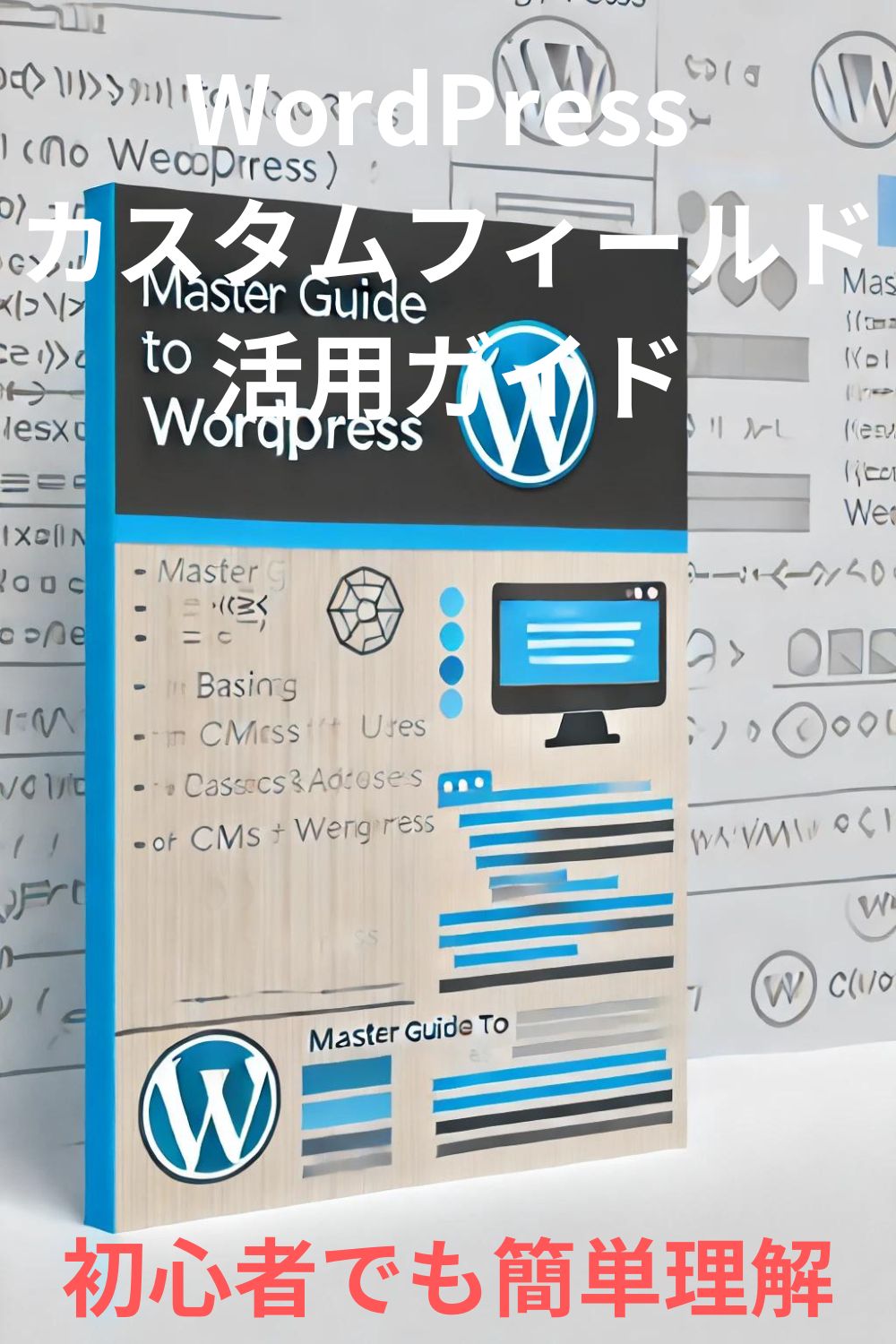WordPress カスタムフィールド活用ガイド:初心者でも簡単理解
はじめに
ブログやウェブサイトを運営する際、WordPressは非常に柔軟で強力なプラットフォームです。その中でも「カスタムフィールド」は、コンテンツをより豊かにし、特別なデータを管理するための機能です。本記事では、初心者の方でもわかりやすく、カスタムフィールドの基本的な使い方を解説します。
カスタムフィールドとは?
カスタムフィールドは、投稿やページに追加のメタデータを付与することができる機能です。たとえば、レビュー記事において、星評価を設定したい場合などに有効です。このメタデータは通常のコンテンツとは別に保存され、後からテーマファイルやプラグインで呼び出して表示できます。
カスタムフィールドの有効化
WordPressのデフォルト設定では、カスタムフィールドのオプションは表示されていません。ダッシュボードの投稿画面で「画面オプション」をクリックし、「カスタムフィールド」にチェックを入れることで表示されるようになります。
基本的な使い方
カスタムフィールドを利用するには、まず投稿編集画面で「カスタムフィールド」セクションを探します。「新規に追加」でキーと値を入力し、更新ボタンを押すことでカスタムフィールドが保存されます。キーにはデータの名前、値にはデータそのものを指定します。
カスタムフィールドの実例
例えば、レシピサイトを運営している場合、調理時間やカロリー情報などをカスタムフィールドとして追加することが可能です。これにより、各レシピ記事に一貫した追加情報を提供できます。
テーマファイルでのカスタムフィールド表示
カスタムフィールドをテーマファイルで表示する方法は、`get_post_meta()`関数を使用します。この関数を使うことで、特定の投稿IDに関連付けられたカスタムフィールドの情報を取得できます。例:“
注意点
カスタムフィールドを多用すると、データの管理が複雑になる可能性があります。必要以上に使用せず、本当に必要な場面で活用することを心がけましょう。また、プラグインを使用してカスタムフィールドを管理すると、より便利に利用できますが、プラグイン依存が高まりすぎることにも注意が必要です。
おすすめのプラグイン
Advanced Custom Fields(ACF)というプラグインは、カスタムフィールドをより使いやすくサポートしてくれるもので、多くのユーザーに利用されています。視覚的なインターフェースでフィールドを作成・管理でき、より複雑なデータ構造を簡単に組み立てることが可能です。
まとめ
カスタムフィールドは、WordPressの記事に独自のデータを追加し、サイトの機能性を向上させるための強力なツールです。本記事で紹介した基本的な使い方を学ぶことで、あなたのWordPressサイトをより魅力的に変貌させることができるでしょう。ぜひ、実際に試してみてください。